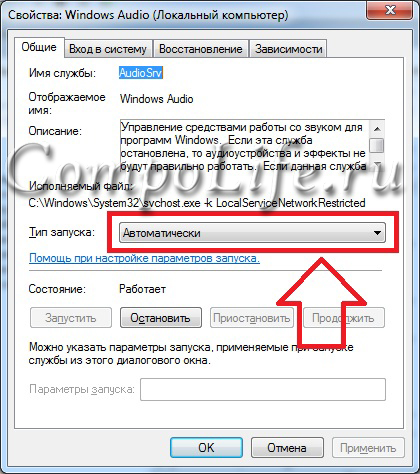Pozdrav, naši dragi čitatelji. Danas vam želimo govoriti o jednom od najčešćih problema s kojima nam se klijenti često obraćaju. Tema današnjeg članka: "Zašto nema zvuka na računalu sa sustavom Windows 7 ili XP i kako to popraviti."
Predlažemo da ne tražite krivce, već prijeđete izravno na rješavanje problema. Prvo morate pronaći razlog koji bi mogao uzrokovati ovaj kvar. Pokušajte se prisjetiti svojih radnji dan prije koje su mogle uzrokovati nestanak zvuka na vašem računalu. Usput, ako ste sretni vlasnik prijenosnog računala, netbooka ili ultrabooka, onda imamo poseban članak za vas na sličnu temu - što učiniti ako zvuk na prijenosnom računalu nestane. Ipak, postoji razlika između prijenosnih računala i sistemskih jedinica.
Na primjer, ažurirali su upravljački program za zvuk, povezali druge zvučnike ili uredili postavke u kartici "Zvuk" itd. Zapravo, može postojati mnogo mogućih razloga. Pokušali smo prikupiti one najčešće s kojima se susrećemo u praksi u našem centru hitne računalne pomoći. Ako se sjećate još nekih, napišite ih u komentarima na članak.
Kao i obično, krenimo redom: od najjednostavnijeg prema složenijem.
Zvučnici ili slušalice nisu spojeni
Koliko god ova opcija izgledala smiješno, često je to razlog zašto zvuk na računalu ne radi. Vjerojatno ste već pogodili kako to popraviti.
Stoga se ne bojte još jednom provjeriti pouzdanost priključaka zvučnika. Možda ste vi ili netko od vaših ukućana dan ranije ugasili zvučnike i zaboravili sve vratiti u prethodno stanje.
Zvučnici ili slušalice nisu ispravno spojeni
Ovaj je razlog vrlo sličan prethodnom, ali postoji mala razlika. Čini se da ste spojili uređaj za reprodukciju na sistemsku jedinicu, ali iz nekog razloga na računalu nema zvuka i ne znate što dalje.
Problem može biti u činjenici da ste se spojili na krivi konektor na matičnoj ploči ili zvučnoj kartici. Obično je potreban konektor svijetlozelene boje. Iako postoje iznimke. Na primjer, ako imate višekanalni sustav zvučnika. Da bi bilo jasnije, pogledajte sliku.
Ako utičnice na prednjoj ploči ne rade
Ovdje može biti nekoliko opcija. Pogledajmo ih sve redom.
- Prednja ploča uopće nije spojena - to se može dogoditi tijekom nepažljive montaže ili modernizacije računala. Potrebno je otvoriti kućište i provjeriti ispravnost spoja. Ono što se može dogoditi je da će USB ispred sistemske jedinice raditi, ali zvuk neće.
- Nisu napravljene potrebne postavke - ako je prije sve dobro radilo, ali je, na primjer, nakon ponovne instalacije sustava Windows prestalo raditi, tada najvjerojatnije nisu instalirani potrebni upravljački programi i postavke za izlaz signala na utičnice na prednjoj ploči nisu napravljeno. To će biti razlog zašto nema zvuka na računalu u sustavu Windows 7 ili xp.
Prvo morate instalirati audio driver. Nakon toga, "Upravitelj" s postavkama trebao bi se pojaviti u području obavijesti (dolje desno blizu sata). U postavkama morate potvrditi okvir "Onemogući otkrivanje utičnica na prednjoj ploči." Ako ste sve napravili kako treba, trebalo bi raditi.
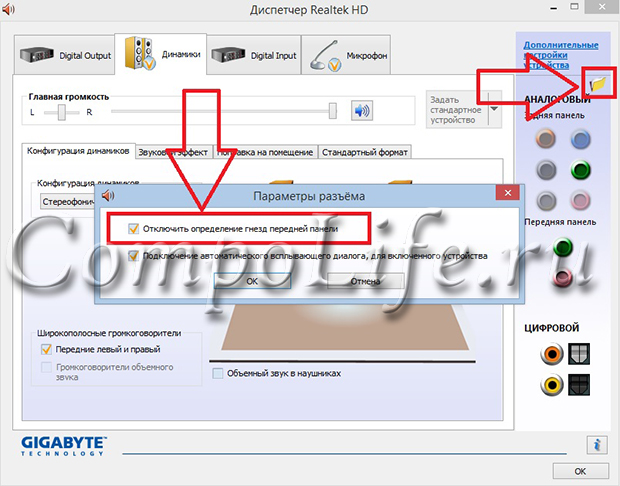
- Prednja ploča je neispravna - to može biti slučaj. Tada ćete morati kupiti novo kućište računala.
Problem sa audio drajverima
Ako ste izgubili zvuk na računalu s Windows XP ili 7, onda svakako trebate provjeriti je li sve u redu s driverima. Događa se da "odlete" ili se uopće ne instaliraju ako ste nedavno ponovno instalirali operativni sustav.
Reći ćemo ti što da radiš. Počnimo odlaskom na "Upravitelj uređaja". Ovdje pogledajte pojavljuje li se uskličnik u žutom krugu pored "Zvučni uređaji". Ovaj znak označava neispravan ili neispravno instaliran audio upravljački program. To znači da ćete ga morati ponovno instalirati (informacije o metodi mogu se pronaći na Internetu).
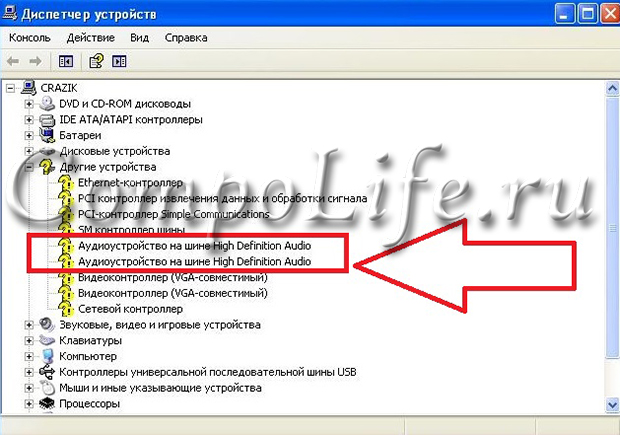
U ovom slučaju, vrijedno je razumjeti koje su radnje korisnika dovele do neispravnog rada upravljačkog programa. Kako ne biste tražili uzrok u stotinama instaliranih programa i igara, možete koristiti jednostavno "Vraćanje sustava", vraćajući stanje sustava Windows nekoliko dana unazad.
Ako driver uopće nije instaliran (pogledajte sliku kako će izgledati), onda je još jasnije zašto nema zvuka na računalu. Rješenje problema je potpuno isto - pronađite i instalirajte potrebni upravljački program. Samo budite oprezni, jer neispravno instaliran softver može uzrokovati još veću štetu. Na primjer, računalo može početi usporavati. O tome što može dovesti do takvog kvara pročitajte u našem posebnom članku.
Ako je na prvi pogled s vozačem sve u redu
Susreli smo se i sa situacijom u kojoj Device Manager pokazuje da su instalirani svi potrebni drajveri, ali i dalje nema zvuka na računalu. Sada ćemo vam reći što učiniti i kako to popraviti.
Događa se da prilikom instaliranja nekih kodeka, playera ili drugih programa može doći do nedosljednosti u operativnom sustavu. I audio uređaj može početi neispravno raditi.
Morate otvoriti Upravitelj uređaja i u njemu potražiti audio uređaje. Desnom tipkom miša kliknite na njih i odaberite "Izbriši". Nakon toga ponovno pokrenite računalo. Nakon ponovnog pokretanja, audio uređaj bi se trebao automatski ponovno instalirati i događa se da sve počinje raditi.
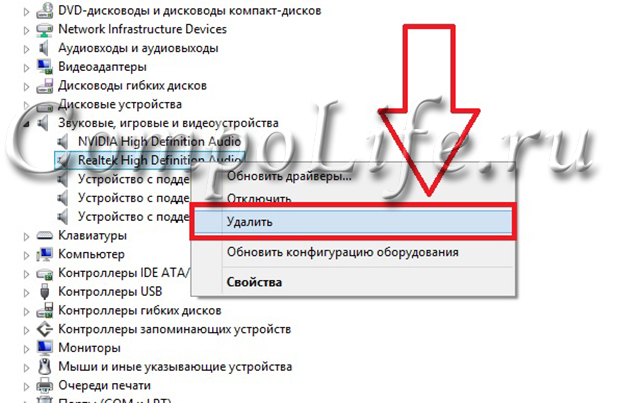
Audio uređaji onemogućeni u BIOS-u
Teško je zamisliti da biste nekako slučajno mogli ući u BIOS i promijeniti postavke. No, unatoč tome, susreli smo se i s tim kada su klijenti izgubili zvuk na svom računalu upravo iz tog razloga. Stoga ne bi škodilo provjeriti i ovo.
Uđite u BIOS i provjerite je li ugrađena zvučna kartica onemogućena. Da biste to učinili, pronađite stavku "High Definition Audio". Parametar bi trebao imati položaj "Omogućeno", tj. na ruskom "ON".
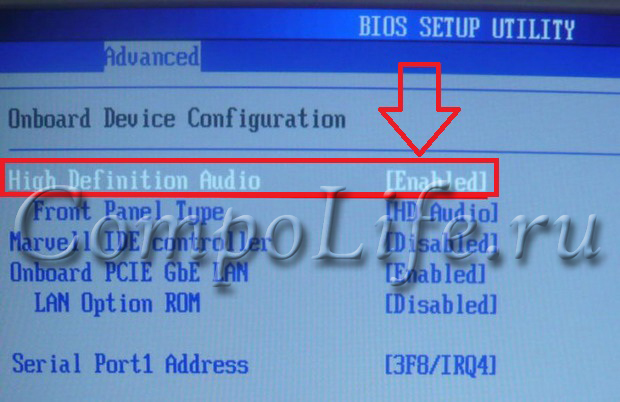
Usluga Windows Audio onemogućena
Svi korisnici Windows 7 ili XP, ako nemaju zvuk na računalu, trebaju provjeriti je li omogućena usluga Windows Audio. Da biste to učinili, idite na "Start", zatim "Upravljačka ploča" - "Administracija", otvorite "Usluge". Ovdje morate pronaći uslugu "Windows Audio" - provjerite je li omogućena. Vrsta pokretanja mora biti postavljena na "Automatski".